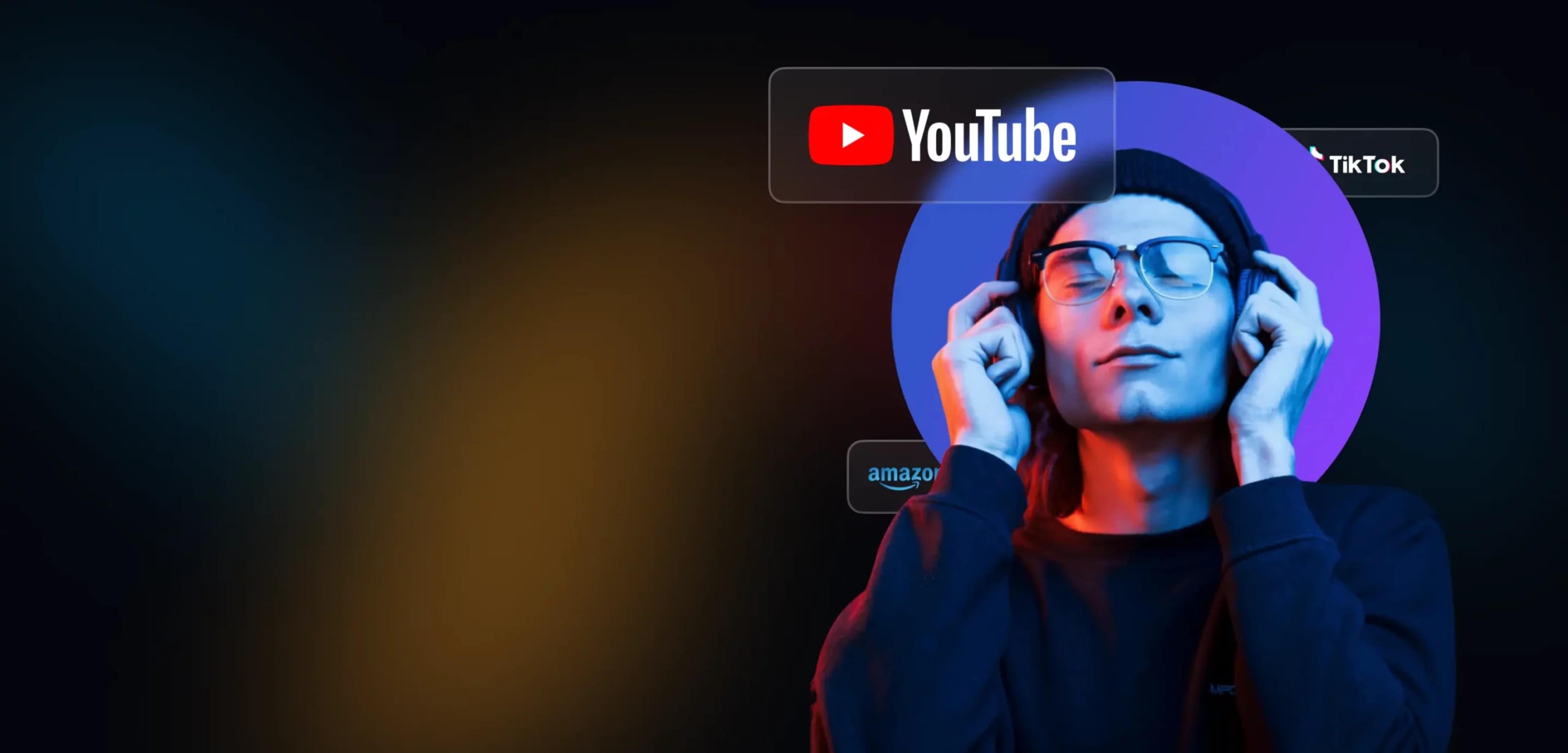
Se sei un creatore di contenuti, sai quanto sia importante proteggere la tua proprietà intellettuale. Lo stesso vale per i creatori di musica e le case discografiche, il cui compito è proteggere la loro proprietà intellettuale e quella dei loro artisti. Pertanto, se utilizzi la musica di qualcun altro nei tuoi video per guadagno personale, rischi che il tuo video venga demonetizzato.
Naturalmente, vuoi evitarlo e in questo articolo ti aiuteremo a capire come aggiungere musica libera da copyright ai tuoi Short di YouTube. Resta con noi per un suggerimento bonus che migliorerà notevolmente il vostro flusso di lavoro.
In questo articolo
Come caricare un file audio su YouTube con YouTube Studio
In questo caso, la scelta più ovvia è usare il metodo proprietario di YouTube per aggiungere musica ai propri video. Il procedimento è semplice e ti guideremo passo a passo.
Passo 1: Apri YouTube sul tuo browser. Clicca sulla tua Immagine del profilo (nell'angolo in alto a destra) e apparirà un menu a discesa. Ora clicca su YouTube Studio.
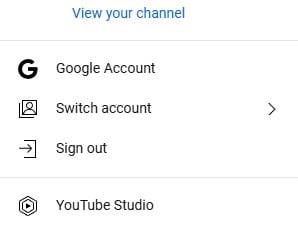
Passo 2: Verrai accolto dalla dashboard di YouTube Studio. Concentrati sul lato sinistro dello schermo e clicca su Contenuto.

Passo 3: Ora vedrai tutti i video e i cortometraggi che hai caricato sul tuo canale YouTube. Clicca Su Short di YouTube in cui desideri aggiungere la musica e verrà visualizzata la pagina dei dettagli del video. Clicca sulla scheda Editor a sinistra.
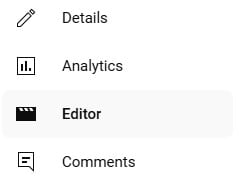
Passo 4: Al centro dello schermo vedrai l'editor video. Ora clicca su Audio.
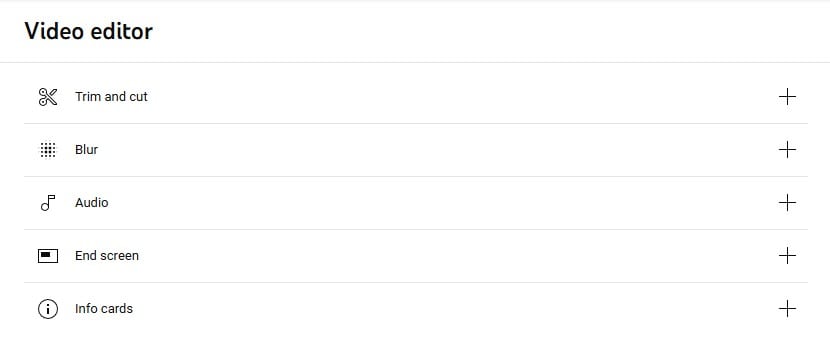
Passo 5: Ora vedrai l'interfaccia Audio, dove potrai selezionare una canzone, clicca due volte su di essa e aggiungila al tuo video.
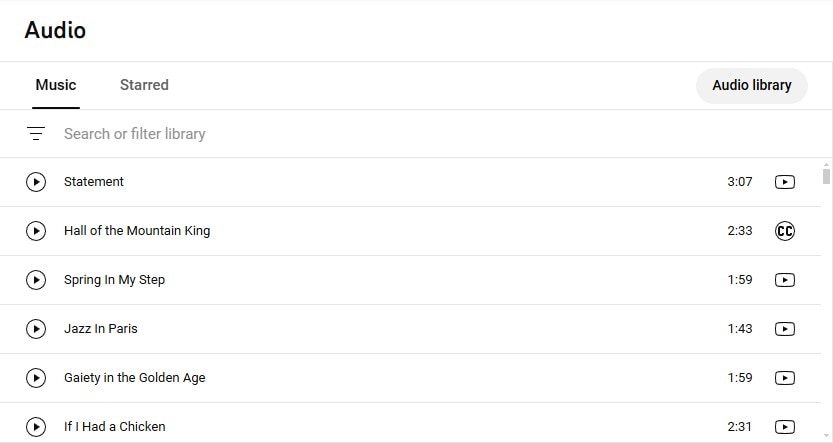
Tutti i file audio che trovi qui sono gratis. YouTube ha firmato contratti con diverse case discografiche, permettendo ai creatori di accedere a una vasta libreria di brani da usare senza preoccuparsi di eventuali richieste di copyright che potrebbero demonetizzare il loro video.
Il problema, però, è che tutti hanno accesso allo stesso insieme di file audio. Le probabilità che tu e migliaia di altri creatori utilizziate lo stesso identico brano o effetto sonoro nei vostri video sono piuttosto alte. Ma ecco una buona notizia! Come promesso all'inizio del testo, condivideremo con te un suggerimento bonus. Puoi utilizzare Wondershare Filmora, il miglior strumento di editing video con funzionalità di editing audio progettato sia per professionisti che per dilettanti.
Come modificare e aggiungere musica agli Short di YouTube con Filmora
Il problema su piattaforme come YouTube, TikTok, Twitch e molte altre è l'elevato numero di creatori concorrenti. Ecco perché, se vuoi avere successo, hai bisogno di qualcosa che ti differenzi dalla massa.
Spiegheremo come utilizzare le funzionalità di editing video di Filmora per modificare alla perfezione i tuoi Short di YouTube e poi utilizzare le funzionalità di generazione e modifica audio per creare qualcosa che stupirà i tuoi spettatori.
Capacità di editing video
Filmora è noto per offrire strumenti di editing video di livello professionale, racchiusi in un'interfaccia facile da usare e intuitiva. Ti presenteremo solo una piccola parte delle funzionalità, quindi assicurati di esplorare il programma e scoprire tutto ciò che ha da offrire.
Come per qualsiasi altro programma, il primo passo è scaricare e installare Filmora. Una volta fatto, utilizza le conoscenze acquisite dal tutorial e importa lo YouTube Short su cui desideri lavorare.
Aggiungi effetti
L'aggiunta di effetti rende il video molto più coinvolgente. Con Filmora è facile farlo. Tutto ciò che devi fare è trovare la scheda Effetti nella parte in alto a sinistra dell'interfaccia. Cliccaci sopra, quindi scorri le opzioni fornite e trascina quella che ti piace nella timeline sopra il tuo cortometraggio di YouTube.

Aggiungi transizioni
Se crei montaggi o compilation, le transizioni sono indispensabili. In Filmora, troverai la scheda Transizioni proprio accanto alla scheda Effetti. Il procedimento è lo stesso. Trova la transizione che ti piace e trascinala nel punto giusto nella timeline. Solitamente l'effetto di transizione avviene tra due file video.
Tutto è spiegato chiaramente nello screenshot qui sotto.
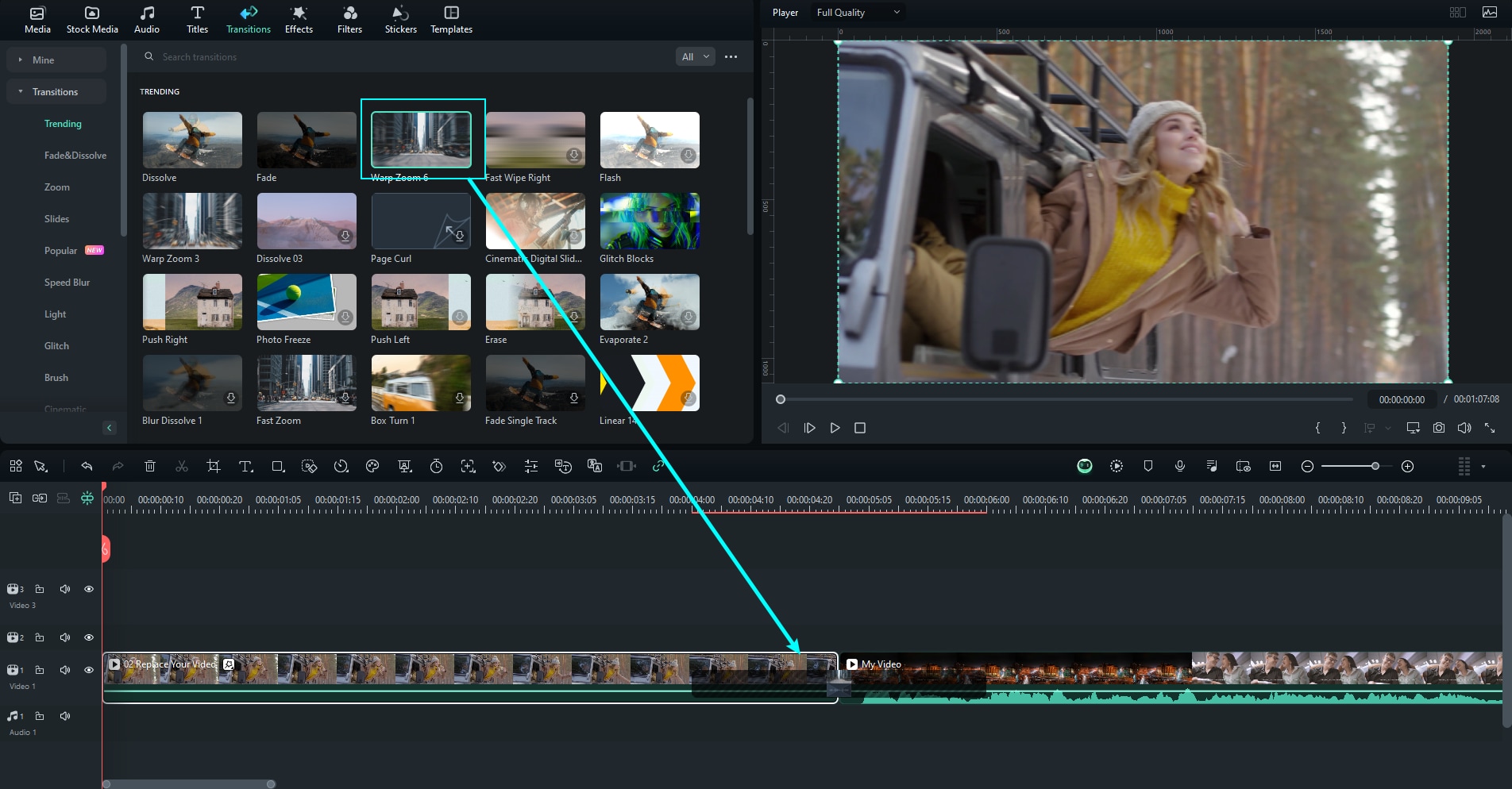
Aggiungi elementi personalizzati come adesivi
Rivolgersi a un pubblico più giovane è sempre una buona idea, poiché la maggior parte degli utenti di Internet al giorno d'oggi è composta da giovani. Elementi personalizzati come gli sticker possono essere molto divertenti e aggiungerli ai tuoi video può aiutarti ad ampliare il tuo pubblico.
Per aggiungere elementi in Filmora, devi individuare la scheda Adesivi, selezionare quello che ti piace e trascinarlo sulla timeline. Date un'occhiata allo screenshot.
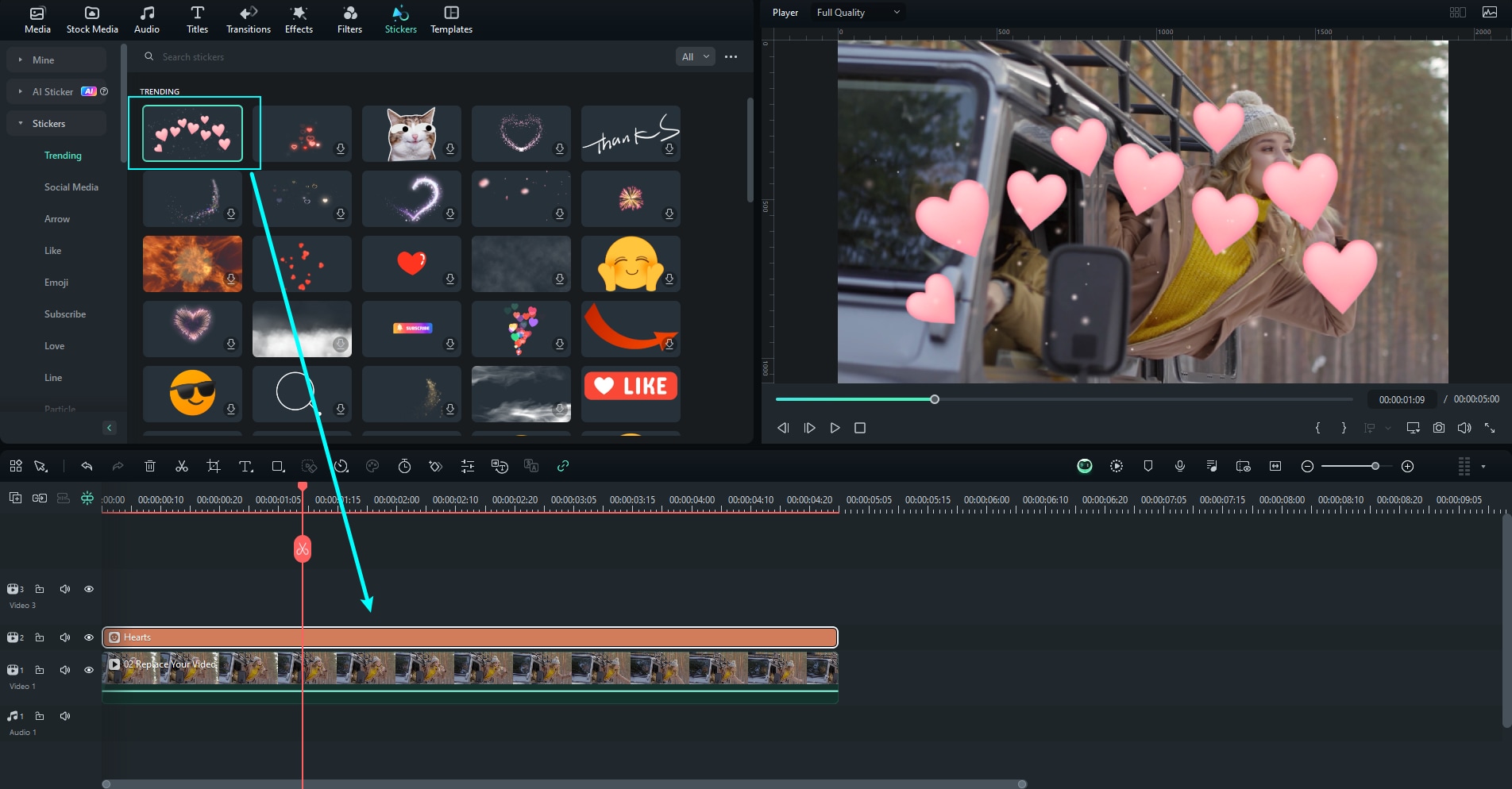
Capacità di generazione e modifica audio
Questo software offre utili funzionalità di intelligenza artificiale che possono aiutarti a generare musica non soggetta ad alcuna forma di rivendicazione di copyright. Puoi generare una musica di sottofondo o creare una nuova canzone.
Utilizza l'enorme libreria di musica senza royalty di Filmora
Cliccando sulla scheda Audio, ti verranno presentati diversi brani che puoi utilizzare gratis. Assicurati solo di selezionare Commerciale nel filtro di ricerca. Per maggiori informazioni, vedere lo screenshot.
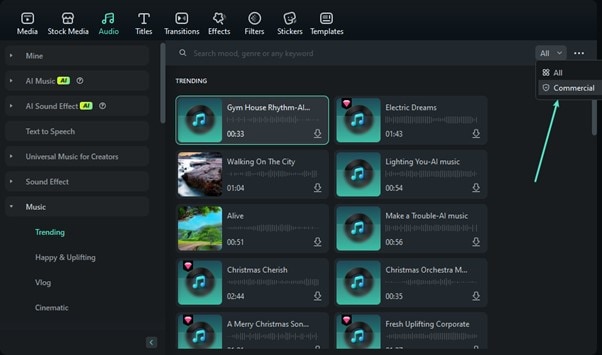
Genera musica di sottofondo
Filmora offre una funzionalità chiamata Generazione intelligente della musica di sottofondo. Per attivare questa funzione, segui questi passaggi.
Passo 1: Clicca sull'icona BGM mostrata nello screenshot qui sotto, proprio sopra la cronologia del video.
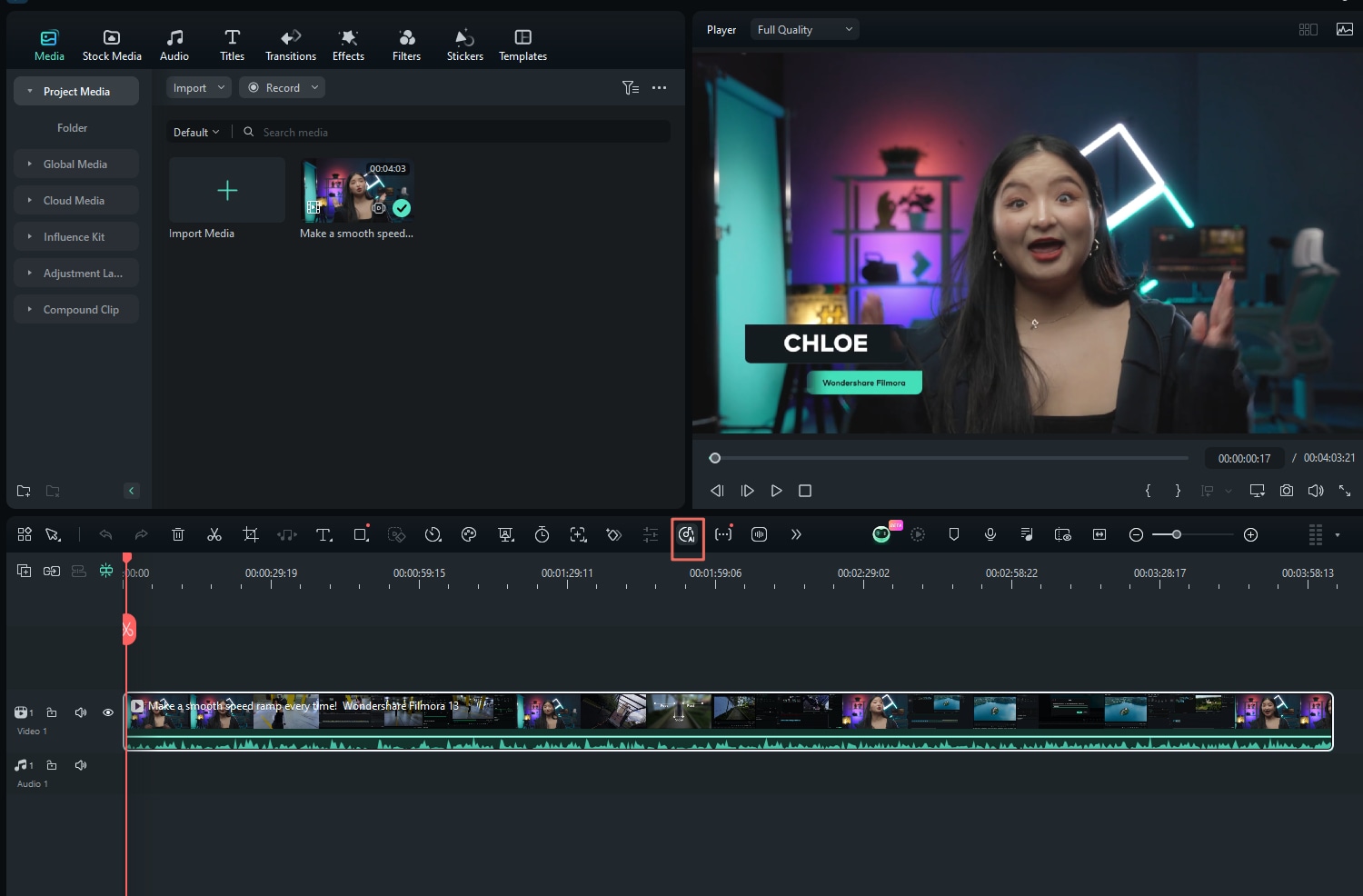
Passo 2: Quando viene visualizzata una nuova finestra, clicca sul pulsante Crea.
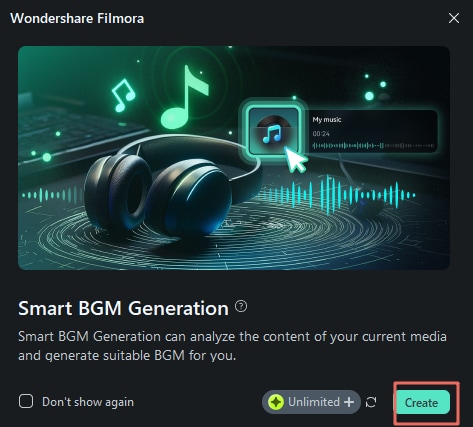
Il software analizzerà il tuo video e ti fornirà una musica di sottofondo, che potrai modificare ulteriormente. Vedrai il file audio nella timeline. Consulta lo screenshot qui sotto per maggiori dettagli.
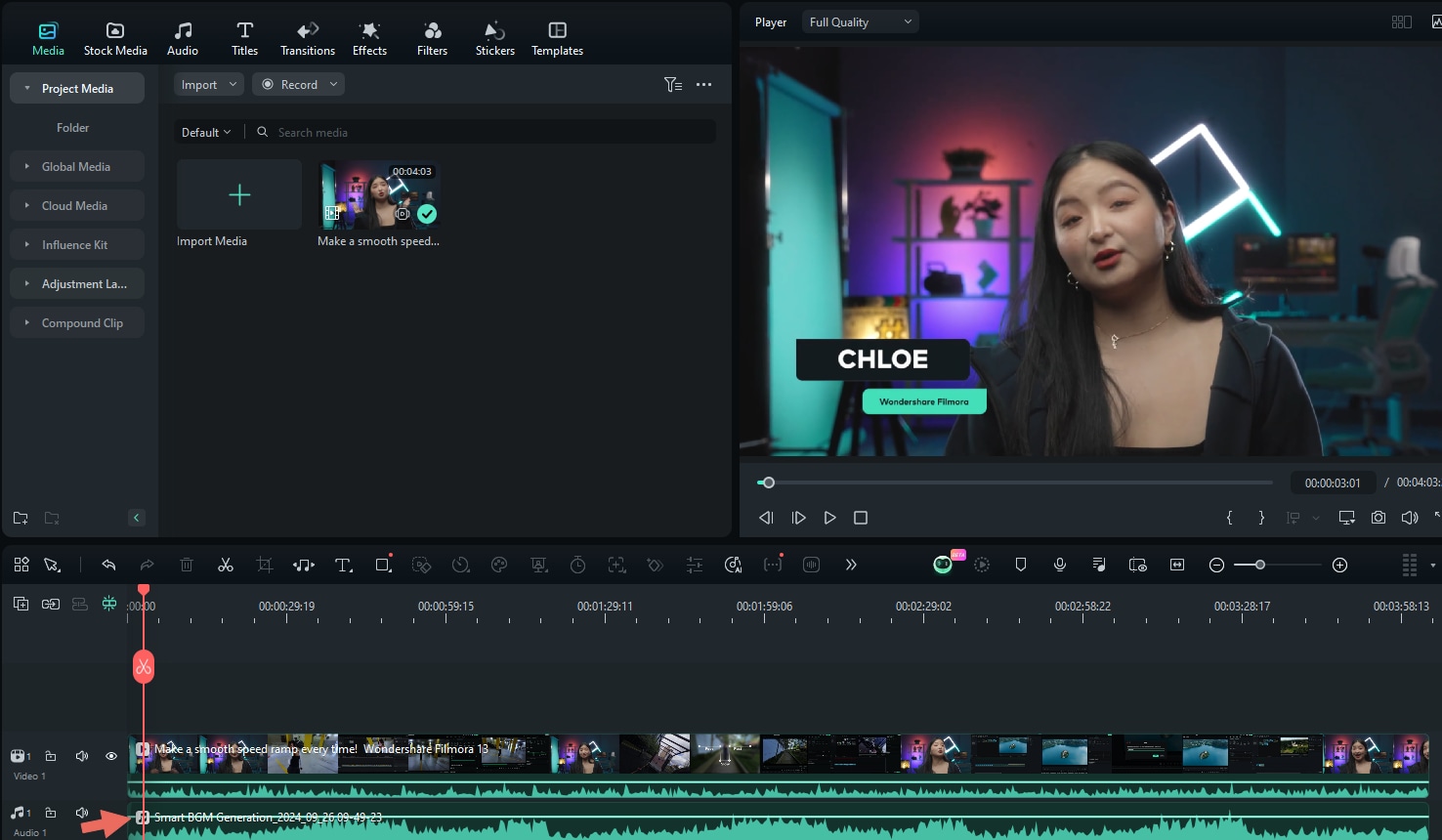
Genera canzoni
La musica di sottofondo funziona bene per determinati tipi di video in cui una persona parla o spiega qualcosa. Per altri tipi di video, potresti dover aggiungere una canzone che completi il tono del video.
A questo scopo, puoi utilizzare il generatore di musica AI di Filmora. Segui i passaggi indicati di seguito.
Passo 1: Clicca sulla scheda Audio in alto a sinistra, quindi clicca su Musica AI a sinistra e infine clicca su Avvia. Tutto è mostrato nello screenshot qui sotto.

Passo 2: Apparirà una nuova finestra in cui potrai personalizzare il tuo brano selezionando l'umore, il tema e il genere appropriati, selezionando il tempo adeguato e regolando la durata totale del brano. Al termine, clicca su Avvia.
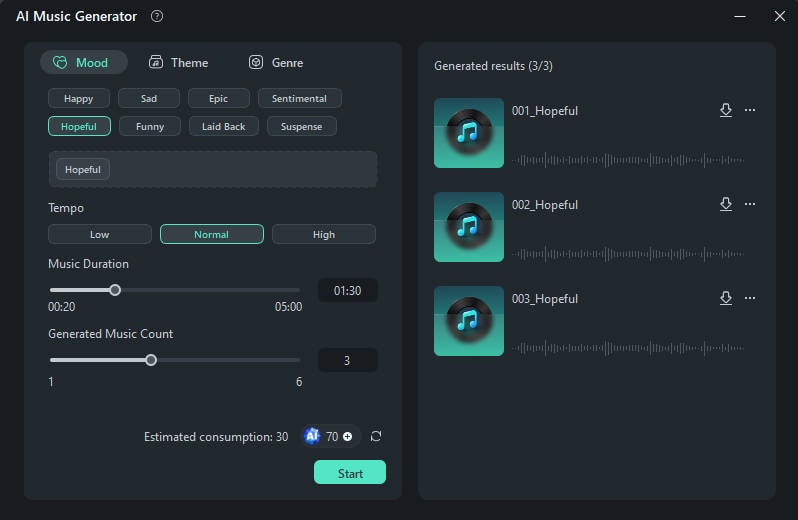
Passo 3: Una volta terminato Filmora, puoi ascoltare i brani generati e scaricare quelli che ti piacciono cliccando sul pulsante Scarica accanto al brano. Controlla l'immagine qui sotto per vedere dove si trova.
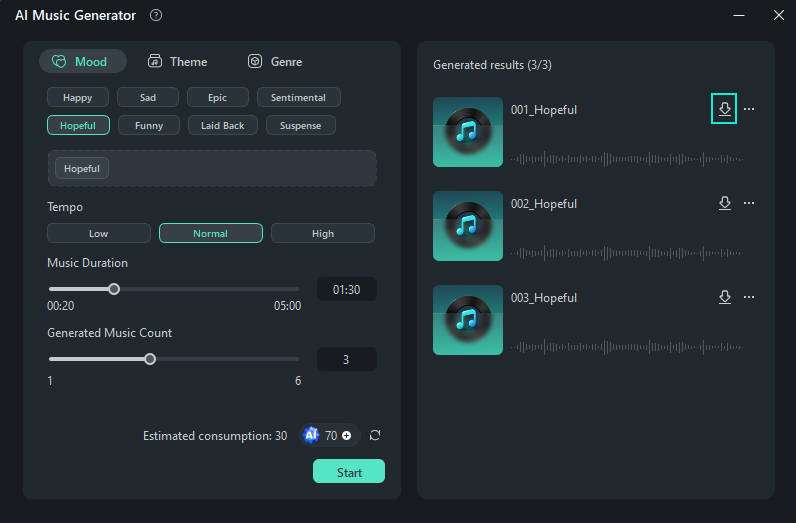
Quando hai un file audio adatto al tuo video, potresti comunque doverlo modificare leggermente. Ed è qui che le capacità di editing audio di Filmora brillano.
Aggiungi dissolvenze in entrata e in uscita
In alcuni casi, per quanto riguarda l'audio, non è consigliabile avviare il video ad alto volume e terminarlo bruscamente. Aggiungendo una piccola dissolvenza in entrata all'inizio e una dissolvenza in uscita alla fine si migliorerà la qualità dell'intero video.
Per farlo in Filmora, basta individuare i marcatori nella timeline e trascinarli verso sinistra o verso destra per applicare l'effetto. Lo screenshot qui sotto lo spiega bene.
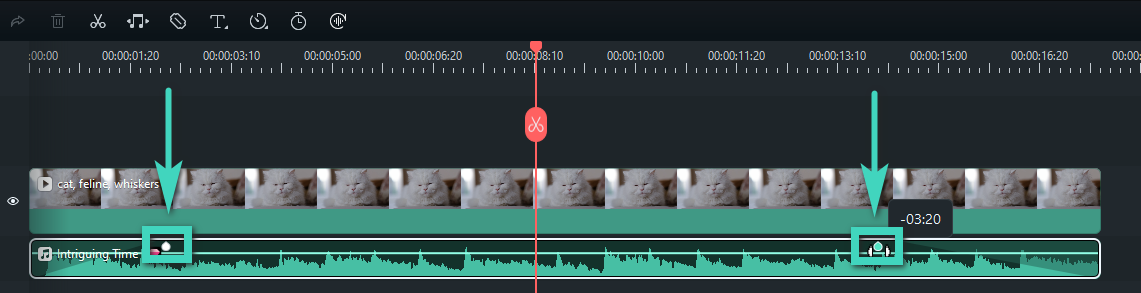
Normalizza l'audio
La normalizzazione automatica garantisce che l'audio suoni bene su tutti i dispositivi. Per ottenere questo risultato in Filmora, basta clicca sul file audio o video che desideri normalizzare, quindi andare su Strumenti > Audio > Regola audio. Vedrai l'opzione Normalizzazione automatica.

Basta attendere che il software termini e, una volta completato il processo, controllare i risultati.
Conclusione
Come puoi vedere, aggiungere musica senza royalty ai tuoi Short di YouTube non è così complicato come potresti pensare. Anche se utilizzare YouTube Studio è un approccio valido, l'uso di Filmora rappresenta un'alternativa decisamente migliore, poiché ti consente di modificare il video e aggiungere audio originale tutto in un unico posto.
Ottimizza il tuo flusso di lavoro completando tutto in una sola sessione, così potrai passare rapidamente al prossimo compito importante. Finirai per realizzare più video di quanto pensavi!
 Garanzia di Download Sicuro, zero malware
Garanzia di Download Sicuro, zero malware






